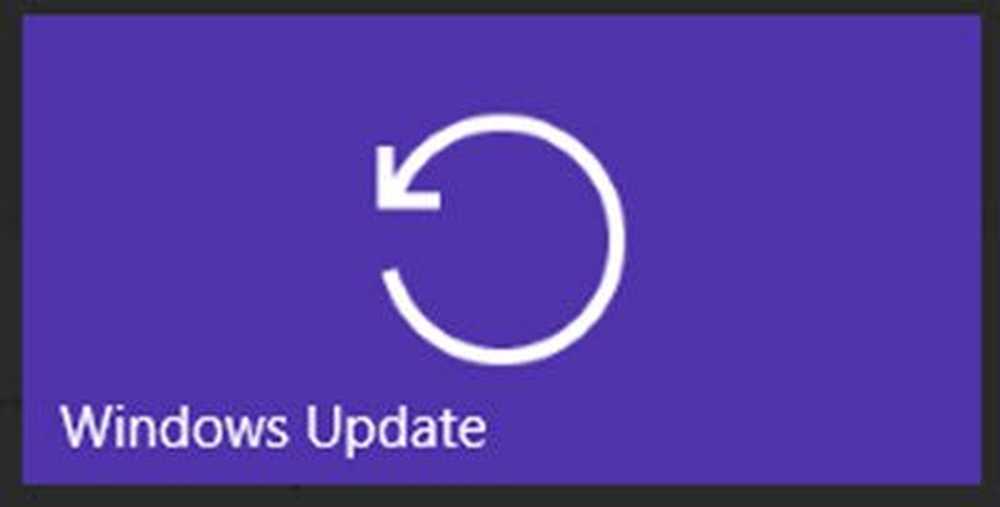Hoe een QR-code te lezen en te maken & waarom je zou willen

In dit artikel wordt onderzocht wat een QR-code is, hoe u deze kunt lezen en hoe u deze kunt maken.
Wat is een QR-code?
We weten allemaal hoe een gewone streepjescode eruitziet, toch? Dit is meestal te vinden op dingen die je in de supermarkt zou kopen.

Nu is hier een QR-code. Als je dat scant met je smartphone, ga je naar mijn website.

Dus een QR-code is in wezen een andere vorm van barcode waar je verschillende soorten informatie kunt invoeren. Wanneer een persoon de code scant, krijgen ze toegang tot de informatie die u daarin hebt ingesloten.
Wat kan op een QR-code worden gezet?
QR-codes kunnen voor zoveel verschillende doeleinden worden gebruikt. Hier zijn een paar van de VEEL dingen waar je het voor kunt gebruiken.
- Sluit je wifi-wachtwoord in een code in. Wanneer een vriend verbinding wil maken met je wifi, moeten ze gewoon de QR-code scannen.
- Google Maps-links voor bedrijven om klanten aan te trekken of koppelingen voor speurtochten.
- Links naar uw apps op de Apple- en Google App Stores.
- Creëer directe Paypal-betaallinks waarbij een persoon naar de Paypal-pagina wordt gebracht om voor uw product te betalen.
- Sluit je telefoonnummer of Skype-ID in. Iemand die de code met zijn telefoon scant, kan je meteen bellen.
Hoe QR-codes te maken

Als u 'QR-code maken' in Google plaatst, komt deze terug met meerdere pagina's met online services. Ik vind het echter het beste QR-materiaal.
Kies aan de linkerkant uw gegevenstype. Zoals je kunt zien, zijn er zoveel opties. Omwille van de eenvoud, en omdat dit slechts een inleiding is tot het onderwerp QR-codes, zal ik gewoon een website-URL kiezen.

Voer in het midden de URL in die u in de code wilt insluiten. Natuurlijk heb ik groovyPost's toegevoegd ... .

U kunt nu beslissen of uw QR-code een andere kleur nodig heeft. Zoals je zag aan de hand van de QR-code hierboven, zijn de codes meestal zwart en wit. U kunt de kleur echter eenvoudig wijzigen naar wat u maar wilt.
Dus in de volgende stap van de QR Stuff-website kunt u nu uw kleur kiezen en uw streepjescode in realtime bekijken.

Als u uw code hebt zoals u het wilt, klikt u op QR-code downloaden. Je hebt het nu op je computer staan.

QR-codes kunnen op visitekaartjes, T-shirts, flyers, websites, stickers en nog veel meer worden geplaatst.
Hoe QR-codes te lezen
Nu dat je die glimmende coole nieuwe QR-code hebt, hoe scan je die dan eigenlijk? Waar zijn de tools die je nodig hebt?
Nou, eerst heb je een smartphone met een QR-codescanner-app nodig. Als u Chrome gebruikt, goed nieuws. De Chrome-telefoonapp heeft een ingebouwde QR-codescanner (de LinkedIn-app heeft nu ook een app).
Als u de Chrome-versie op iOS wilt gebruiken, plaatst u de Chrome-widget op uw scherm en opent u deze.

Tik Scan QR-code en de camera van je telefoon zal open gaan. Richt de camera op de QR-code en de informatie in deze wordt geactiveerd. In dit geval is het een URL, dus Chrome is geopend en de URL is in de adresbalk geplaatst.

Als u geen Chrome gebruikt, neemt u gewoon een kijkje in de App Store voor uw apparaat. Er zijn veel QR-readers om uit te kiezen. Hier zijn enkele selecties uit de iOS App Store. Ik heb heel lang QuickScan gebruikt totdat Chrome een eigen QR-codescanner op de markt bracht. Ik raad Quick Scan ten zeerste aan.

En LOTS in de Google Play Store.

Conclusie
Nu dat een meerderheid van de mensen met hun mobieltjes op internet surft, zijn QR-codes een eenvoudige manier om mensen naar uw informatie te duwen. Of dat nu uw websitedomein is, de locatie van uw bedrijf, uw contactgegevens, en nog veel meer.